1 打开power shell交互页面输入wsl或者wsl.exe进入wsl Linux系统界面
![]()
2 插入U盘
3 在根目录下新建目录:mkdir /mnt/usb
4 进入root权限:su root 如果事先没有设置过密码先执行:su passwd
设置密码后再次执行su root 输入密码进入
![]()
我的电脑在挂在时U盘没有直接在WSL上显示并且磁盘的显示为drvfs
那么在挂载时不能直接输入U盘名称;示例如下: mount -t drvfs E: /mnt/usb
进入root不成功的也可执行以下命令,一样可以挂载:sudo mount -t drvfs E: /mnt/usb
输入 df -h 进行查看挂载点或者是否挂载上,显示和U盘信息相同且在设置的新目录下即表示成功
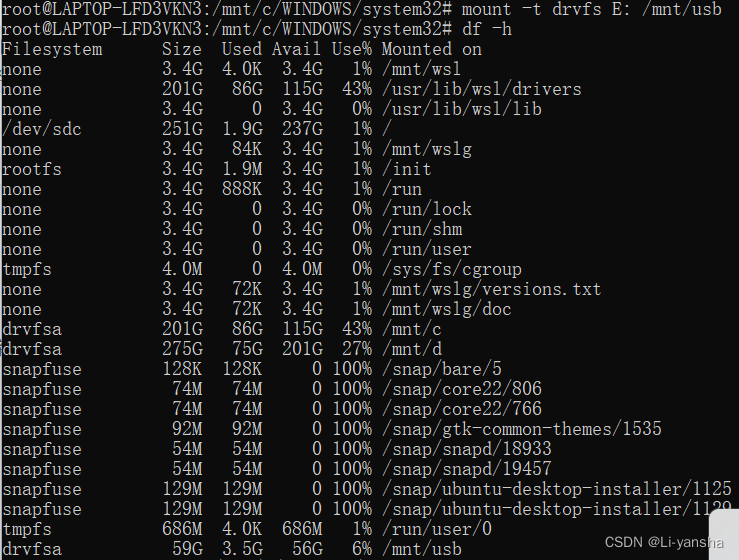
我的U盘内存56G很明显最后一盘就是我的U盘信息,挂在成功!
查看U盘内容:ls /mnt/usb

详细信息:ls -l /mnt/usb(可以查看具体权限,类型,创建时间,用户等)
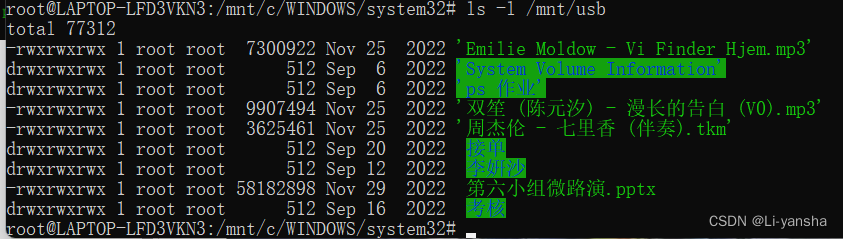
卸载:umount /mnt/usb
再次查看 df -h 已经没有U盘的信息了
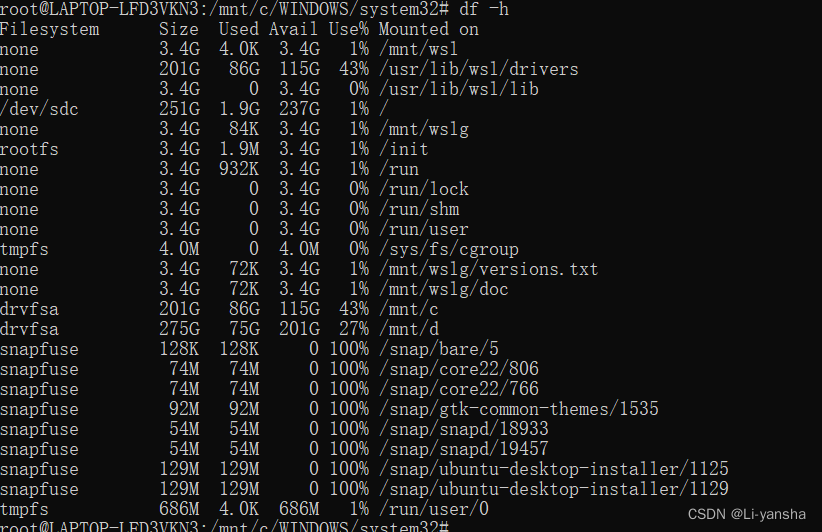
ls /mnt/usb 没有输出内容
ls -l /mnt/usb 查看具体信息输出:total(总计):0
表示当前目录下没有任何内容,卸载成功






















 339
339











 被折叠的 条评论
为什么被折叠?
被折叠的 条评论
为什么被折叠?








